Поправите неуспели плави екран Нетвтв04.сис на Виндовс 11/10
Овај пост ће вам помоћи ако добијете ДРИВЕР ИРКЛ НОТ ЛЕСС ОР ЕКУАЛ(DRIVER IRQL NOT LESS OR EQUAL) или СИСТЕМ ТХРЕАД ЕКСЦЕПЛЕД НОТ ХАНДЛЕД(SYSTEM THREAD EXCEPTION NOT HANDLED) , Нетвтв04.сис(Netwtw04.sys failed) грешка није успела у Windows 11/10 . До ове грешке може доћи и због датотека Нетвтв06.сис(Netwtw06.sys) итд. Системске(System) датотеке или .сис датотеке су суштински део оперативног система Виндовс(Windows) . То је спремиште поставки системског драјвера које користи Виндовс(Windows) систем за комуникацију са повезаним хардвером и уређајима. Системске(System) датотеке су неопходне за нормално функционисање оперативног система. Многи корисници Виндовса(Windows) суочавају се са плавим екраном смрти(Window Blue Screen of Death)грешка током покретања апликације или приликом искључивања спољних уређаја са система.
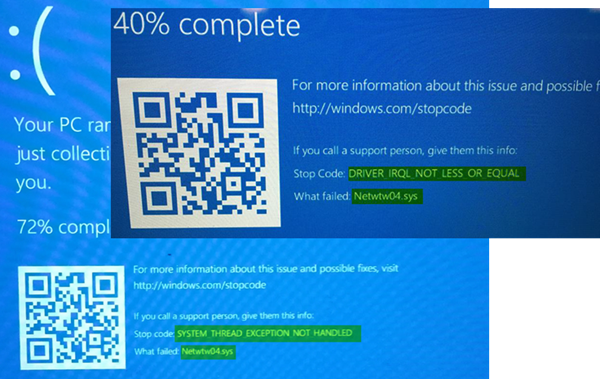
Нетвтв04.сис(Netwtw04.sys) је део Intel PROSet/Wireless WiFi софтвера. Можда ћете видети две стоп(Stop) грешке за датотеку драјвера Нетвтв04.сис(Netwtw04.sys) :
- ДРИВЕР_ИРКЛ_НОТ_ЛЕСС_ОР_ЕКУАЛ Шта није успело: Нетвтв04.сис(Netwtw04.sys) . Ово указује на то да је управљачки програм у режиму језгра покушао да приступи меморији која може да се прикаже у процесу ИРКЛ(IRQL) који је био превисок.
- СИСТЕМ_ТХРЕАД_ЕКСЦЕПТИОН_НОТ_ХАНДЛЕД(SYSTEM_THREAD_EXCEPTION_NOT_HANDLED) Шта није успело: Нетвтв04.сис(Netwtw04.sys) . Основни узрок ове грешке могу бити некомпатибилни драјвери са оперативним системом.
Уопштено говорећи, узрок грешке на плавом екрану Нетвтв04.сис(Netwtw04.sys blue screen error) може бити из неколико разлога као што су оштећене датотеке, погрешно конфигурисани драјвери уређаја, злонамерни програми, застарели драјвери, лоши управљачки програми, оштећени Виндовс(Windows) регистар или због оштећених системских датотека.
Поправи грешку на плавом екрану Нетвтв04.сис
У овом чланку објашњавамо нека решења за исправљање грешака плавог екрана нетвтво4.сис у Windows 11/10 .
Ако можете нормално да се пријавите, добро; у супротном ћете морати да покренете систем у безбедном режиму(boot into Safe Mode) , уђете на екран са опцијама напредног покретања(Advanced Startup options screen) или користите инсталациони медијум за покретање(use the Installation Media to boot) да бисте могли да извршите ова упутства.
1] Враћање мрежног драјвера
Ако сте недавно ажурирали софтвер драјвера, потребно је да вратите драјвер уређаја , тј. да се вратите на претходну радну верзију.
Отворите Управљач уређајима(Device Manager ) и кликните на унос означен као Мрежни адаптери (Network adapters ) и проширите га. Затим изаберите уносе драјвера означене на одговарајући начин осим било чега у контексту ВАН Минипорта. (WAN Miniport. )Изаберите их један по један и двапут кликните на њих. Отвориће се нови мини прозор.

Уверите(Make) се да сте на картици под називом Дривер. (Driver. )Ако нисте, идите до њега. Сада кликните на дугме које се зове Врати управљачки програм.(Roll Back Driver.)
Ово ће инсталирати претходно познату стабилну верзију драјвера инсталираног на вашем рачунару.
Поново покрените рачунар да би промене ступиле на снагу.
2] Ажурирајте мрежни драјвер
Ако вам тренутни управљачки програм ствара овај проблем, потребно је да ажурирате управљачки програм уређаја . Отворите Цонтрол Панел(Control Panel) и кликните на Девице Манагер(Device Manager) . Кликните(Click) на Мрежни адаптер(Network adaptor) и кликните десним тастером миша на тренутни драјвер. Кликните(Click) на опцију Ажурирај драјвер(Update driver) из падајућег менија.
Такође можете преузети управљачки програм(download the driver) са веб локације произвођача, користити Интел услужни програм за ажурирање драјвера(Intel Driver Update Utility) или га можете аутоматски ажурирати на мрежи.
3] Покрените СФЦ скенирање
Провера системских датотека(System File Checker) је алатка командне линије која скенира оштећене системске датотеке, укључујући датотеке Нетвтв04.сис(Netwtw04.sys) , као и поправља оштећене системске датотеке. Препоручује се да покренете СФЦ скенирање да бисте поправили проблематичне системске датотеке.
4] Покрените ДИСМ
Претражите командну линију(Command Prompt) у менију Старт(Start Menu) . Кликните десним тастером миша(Right-click) на командну линију(Command Prompt) и изаберите опцију Покрени(Run) као администратор из падајућег менија
Унесите следећу команду да бисте покренули ДИСМ(Run DISM) и кликните на Ентер:
DISM /Online /Cleanup-Image /RestoreHealth
Поново покрените систем. Ово ће поправити оштећену слику система.
5] Покрените ЦХКДСК
Оштећени чврсти диск може довести до грешке на плавом екрану Нетвтв04.сис . (Netwtw04.sys)ЦХКДСК(CHKDSK) скенира диск да провери да ли има оштећених чврстих дискова.
Отворите командну линију као администратор(Open Command Prompt as administrator) . Откуцајте команду ЦХКДСК(CHKDSK) и кликните на ентер да проверите свој диск.
Поново покрените систем.
Ако ништа не помогне, можда бисте желели да размислите о онемогућавању хардверског убрзања(disabling Hardware Acceleration) или о враћању система у претходно стање и видите да ли вам то помаже.(If nothing helps, you may want to consider disabling Hardware Acceleration or performing System Restore and see if that helps you.)
Све најбоље!
Related posts
Поправите грешку Клиф.сис плавог екрана у оперативном систему Виндовс 11/10
Поправите ИЗУЗЕТАК СИСТЕМСКЕ УСЛУГЕ Плави екран на Виндовс 11/10
Поправите фаталну системску грешку ц000021А на Виндовс 11/10
Поправите грешку хардлоцк.сис Блуе Сцреен Оф Деатх у Виндовс 11/10
Поправите ТИМЕР_ОР_ДПЦ_ИНВАЛИД плави екран на Виндовс 11/10
Поправите грешку плавог екрана аксфридге.сис у оперативном систему Виндовс 10
Поправите плави екран РДР_ФИЛЕ_СИСТЕМ на Виндовс 10
Поправи ФАТАЛНА ГРЕШКА У ТРАЦЕЊУ ДОГАЂАЈА Грешка плавог екрана на Виндовс рачунару
Где је локација БСОД датотеке евиденције у оперативном систему Виндовс 11/10?
Поправите плави екран ФАТ ФИЛЕ СИСТЕМ (фастфат.сис) на Виндовс 10
Поправи грешку Сдбус.сис Блуе Сцреен Оф Деатх у Виндовс 11/10
Поправи СИСТЕМ_СЕРВИЦЕ_ЕКСЦЕПТИОН (кккк.сис) плави екран грешака смрти
Поправи ХИПЕРВИСОР_ЕРРОР Плави екран на Виндовс 11/10
ДПЦ_ВАТЦХДОГ_ВИОЛАТИОН Плави екран у оперативном систему Виндовс 11/10
Поправи Сторпорт.сис БСОД грешке на Виндовс 10
Како да поправите грешку плавог екрана смрти у оперативном систему Виндовс 11/10
Поправи БСОД грешку ЕКСФАТ ФИЛЕ СИСТЕМ (волмгр.сис) на Виндовс 11/10
Поправите грешку плавог екрана 0кц0000142 на Виндовс 11/10
Поправите грешку на плавом екрану Виндовс 10 Нетвтв04.сис
КЕРНЕЛ_МОДЕ_ХЕАП_ЦОРРУПТИОН Плави екран на Виндовс 11/10
